GGU-GEO-GRAPH: Beispiel - Darstellung der Arsengehalte im Grundwasser
Zur Darstellung der Arsengehalte möchten Sie ein farbiges lageorientiertes Balkendiagramm verwenden. Hierbei soll eine Farbgebung entsprechend der Überschreitung von Grenzwerten vorgenommen werden und die Balkenhöhe wertabhängig sein. Die Balken sollen mit den Messwerten beschriftet werden.
Wählen Sie unter dem Menüeintrag "Spezialgraphik / Balken" den Knopf "wertabhängige Farbfüllung". Kennzeichnen Sie den (oder die) darzustellenden Werte, im vorliegenden Fall "Arsen [µg/l]". Sie erhalten die folgende Dialogbox, in der Sie nach Klicken der entsprechenden Knöpfe Änderungen, wie die Farbgebung der Grenzwertklassen, die Beschriftung der Balken oder die Balkenhöhen und -breiten vornehmen können.
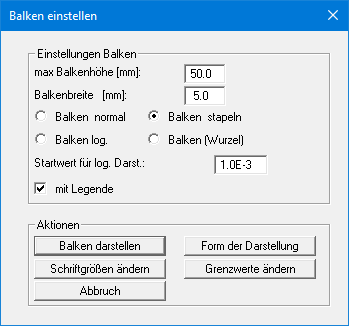
Nach Klicken auf den Knopf "Grenzwerte ändern" erhalten Sie zunächst eine Dialogbox, bei der im unteren Bereich die ausgewählten Werte als Knöpfe dargestellt sind (im vorliegenden Fall nur einer).
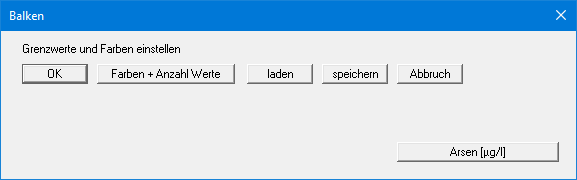
Nach Klicken auf den Knopf "Farben + Anzahl Werte" erhalten Sie eine Dialogbox in der Sie für die wertabhängige Balkenfüllung zunächst die Anzahl Ihrer gewünschten Unterscheidungen über den Knopf "Anzahl Werte ändern" festlegen.

Für die festgelegten Werte können Sie die entsprechende Beschriftung in den Textfeldern festlegen, die später in der Balken-Legende dargestellt wird. Über die "ändern"-Knöpfe passen Sie die Farben für die Balkenfüllung gemäß Ihren Vorstellungen an. Bestätigen Sie Ihre Einstellungen mit "OK".
Wenn Sie jetzt auf den Knopf "Arsen [µg/l]"in der obigen Dialogbox klicken, können Sie die Grenzwerte eingeben. Der kleinste Zahlenwert muss dabei immer in die oberste Box eingegeben werden, da das Programm nach Verlassen der Box über "OK" die Werte automatisch von oben nach unten von klein nach groß sortiert. Wenn Sie mehrere Werte haben, die Sie in einem wertabhängigen Balkendiagramm darstellen möchten, können Sie die eingebenen Minimal- und Maximalwerte über den Knopf “für alle” auch allen anderen Werten zuweisen.
Um die Beschriftung der Balken mit den Messwerten zu erreichen, klicken Sie nach Verlassen der Dialogbox zur Grenzwert-Festlegung in der obigen Dialogbox "Balken darstellen" auf den Knopf "Form der Darstellung". Aktivieren Sie in der Dialogbox den Schalter "Wert eintragen".
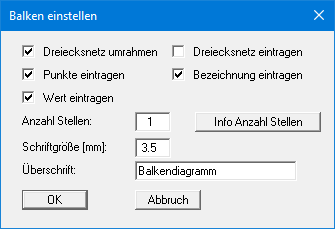
Nach Bestätigung Ihrer Eingaben und Einstellungen wählen Sie "Balken darstellen" und erhalten das Ergebnis auf dem Bildschirm dargestellt. Falls die Darstellung aufgrund der Höhe der Balken an den Rändern nicht vollständig ist, wählen Sie die Funktionstaste [F9] (= Menüeintrag "Blatt / Koordinaten neu berechnen") oder passen über den Menüeintrag "Blatt / (Koordinaten) von Hand" den unteren Bildrand oder den Maßstab an. Die Überschrift "Balkendiagramm" wird in der Allgemeinen Legende verwendet, wenn diese aktiviert ist. Ihre festgelegten Grenzwerte und die dazu gewählten Farben sind in der Balken-Legende dargestellt.
